色域マスク¶
Added in version 4.2.
色域マスクはジェームス・ガーニーによって形成された手法で、どのカラースキームもカラーホイールから切り取った形で表現することができるという考えに基づいています。
元は現実世界の絵でパレットの混合や計画という形として始まりました。しかしデジタルアートにもよく適応し、色を探って分析し、カラースキームを考え色の選択の助けになります。
どういう仕組みなの?
カラーホイールの上に一つや複数の形を描きます。その形の中の色で色の選択を制限します。色を抜き出したらその関連性を見つけ出すことで調和させます。
色域マスクは拡張色選択と色域色選択の両方で利用できます。
参考
色域マスクを選択¶
色域マスクの選択と管理には 色域マスクドッカー を開きます。
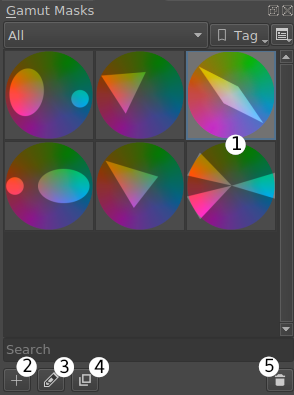
色域マスクドッカー¶
このドッカーでは‘Atmospheric Triad’、‘Complementary’、‘Dominant Hue With Accent’といったいくつかの伝統的な色域マスクから選ぶことができます。またこのマスクを複製し変更を加え(3,4)、または新しいマスクを描いて加えることができます(2)。
マスクのサムネイルアイコン(1)をクリックすると色選択に適用されます。
参考
色選択で¶
セレクター上の回転スライダー(2)をドラッグすることで、既にあるマスクを色選択から直接回転させることができます。
左上角のマスクボタン(1)からマスクのオンオフを切り替えることができます。
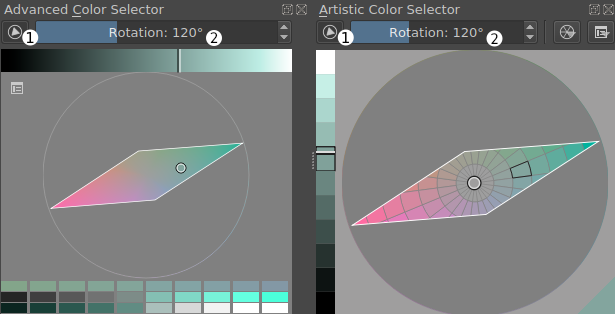
色域マスクを使った拡張色選択と色域モデル色選択¶
カスタム色域マスクを編集/作成する¶
Tip
中心点に合わせてマスクを回転させるには色選択の回転スライダーを使います。
もし新しいマスクを作ったり、編集したり、選択したマスクを複製するなら、マスクテンプレートドキュメントが新しいビューとして開かれます(1)。
ここで標準のベクターツール(ベクターグラフィック)を使用してマスクを編集し新しい形を作ることができます。マスクは基本のベクターシェイプで構成される事を意図されているのは知っておいてください。より発展したベクター描画テクニックを使う事によって面白い結果が得られるかもしれませんが、すべての機能が正しく動作する保障はありません (例えばグループ、ベクターテキストなど)。
警告
変形ツールやレイヤー変形で行われた変形は色域マスクに保存することができません。サムネイル画像には変更は反映されますが、個々のマスクシェイプとは違います。
色選択(4)からマスクの プレビュー ができます。もし変更に満足したら、マスクを 保存 します(5)。キャンセル (3)で変更を保存せずに編集ビューを閉じます。
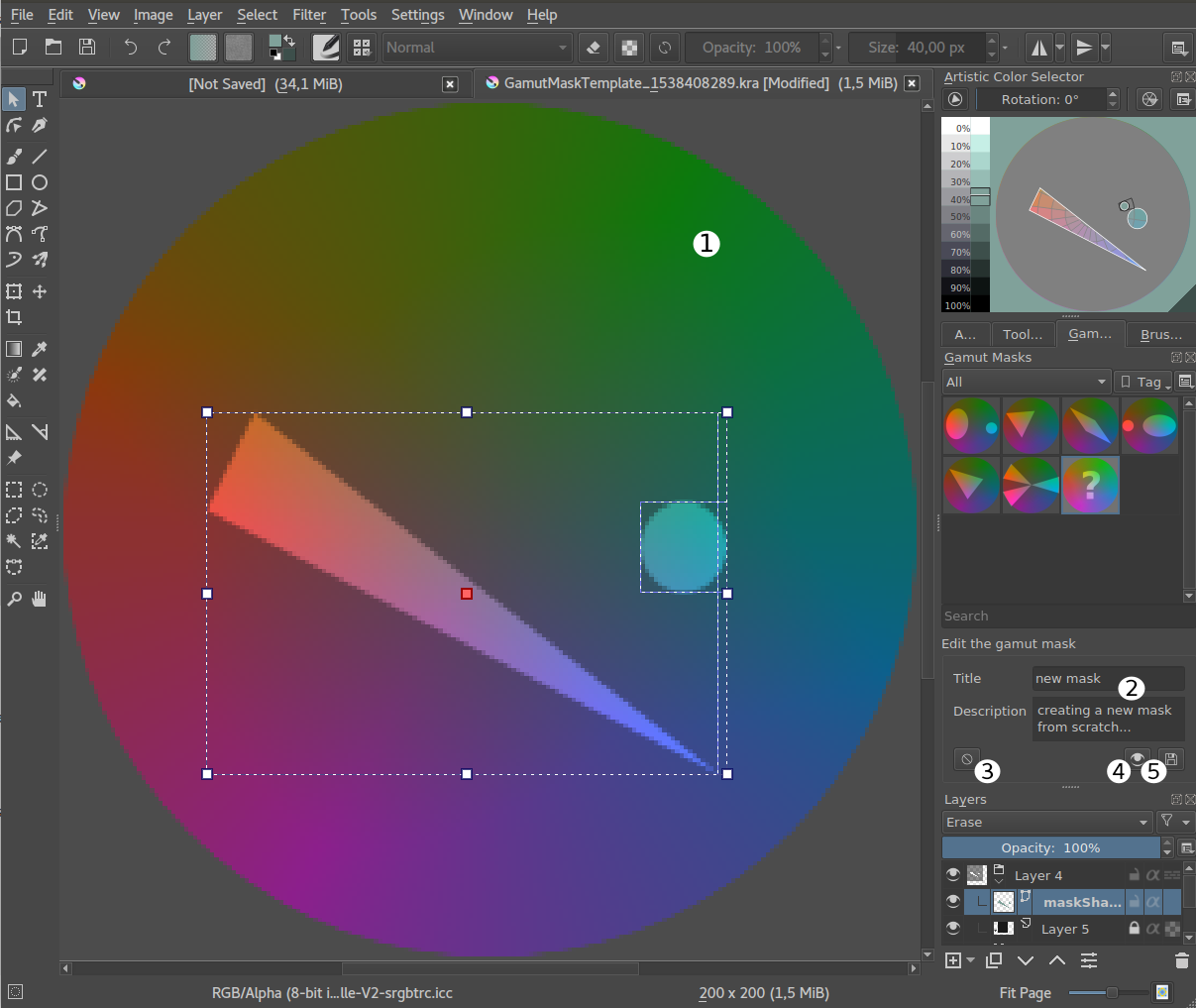
色域マスクの編集¶
インポートとエクスポート¶
色域マスクはリソース管理のバンドルにしてインポートとエクスポートができます。詳しい情報は リソース管理 を見てください。
